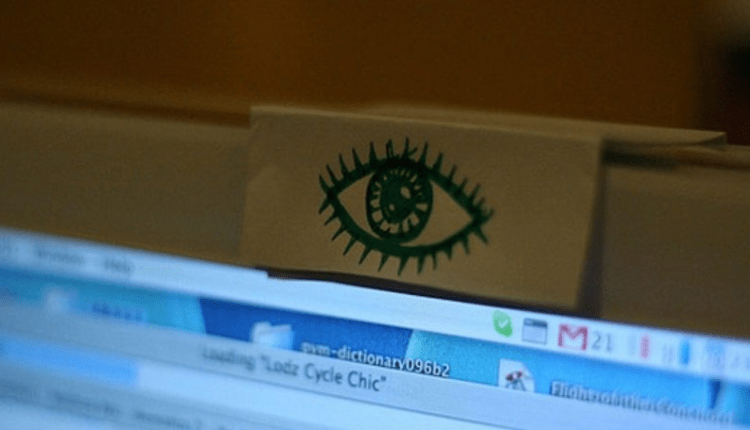Comment allumer la webcam sur un ordinateur portable : une tâche simple avec plusieurs solutions
Presque tous les ordinateurs portables modernes sont équipés d’une webcam. Il est situé directement au-dessus du moniteur, ne prend pas beaucoup de place, mais sert d’outil de communication important dans les chats vidéo, vous permettant de voir une personne, même si elle est à une grande distance de vous.
Cependant, beaucoup ne savent toujours pas comment activer la webcam sur un ordinateur portable. Certains programmes et utilitaires permettent de l’activer.
Bilan de santé Internet
La première et la plus simple option pour vérifier les performances d’une webcam sur un ordinateur portable consiste à utiliser n’importe quel site pour les chats vidéo. De nos jours, il en existe un grand nombre, il vous suffit donc de choisir celui qui vous plaît le plus.
Il ne faut pas oublier que pour recevoir une image dans un navigateur, le support de Flash est nécessaire. Il est généralement installé pour tous les utilisateurs s’ils regardent des films ou des vidéos sur Internet. Sinon, le navigateur lui-même proposera d’installer le programme, il vous suffira de suivre les instructions.
Ensuite, vous recevrez un message demandant l’accès à vos appareils. Cliquez sur le bouton "Autoriser".
Maintenant, si la webcam est en état de marche, un voyant vert s’allumera près d’elle. C’est une indication qu’il est activé. Dans certains modèles d’ordinateurs portables, un tel indicateur n’existe pas et les performances ne peuvent être vérifiées que par l’image qui apparaît sur le moniteur.
Si tout a fonctionné et que vous avez vu votre image sur le site, la caméra est allumée et fonctionne.
Utilisation de programmes supplémentaires
En plus des sites mentionnés ci-dessus, il existe des programmes spéciaux qui vous permettent d’utiliser votre appareil photo. Ceux-ci incluent, par exemple, Skype ou WebMax.
Le premier concerne les appels gratuits avec support vidéo. Ici, vous pouvez également vérifier la webcam intégrée sur l’ordinateur portable. Pour ce faire, vous devez télécharger et installer le programme sur votre ordinateur, vous inscrire dans le système Skype et commencer à l’utiliser. Vous pouvez savoir si vos appareils sont en état de marche soit en démarrant un appel, soit via le menu des paramètres.
Le second, WebMax, sert à créer des photos ou à enregistrer des vidéos à partir d’une webcam. Après l’installation, le programme le lancera automatiquement. Au fait, ce programme vous aidera à trouver la réponse à une autre question courante: comment faire une capture d’écran sur un ordinateur portable.
Si la vidéo ne s’affiche pas
Si les méthodes fournies ci-dessus, expliquant comment allumer l’appareil photo sur un ordinateur portable, n’ont pas aidé, vous devez procéder comme suit :
- Appuyez sur la touche dédiée (reconnaissable à son image en forme d’appareil photo) de votre clavier, ainsi que sur le bouton Fn (touche de fonction), si disponible.
- Vérifiez si la caméra est activée dans le BIOS.
- Installez ou mettez à jour les pilotes de la webcam. Pour ce faire, il est préférable d’utiliser le disque du pilote ou le site Web du fabricant de votre ordinateur portable.
- Si tout est en ordre avec les pilotes, mais que la webcam ne s’allume pas, vous devez essayer de supprimer le périphérique (pour ce faire, accédez au "Gestionnaire de périphériques"), et après le redémarrage du système, réinstallez les pilotes.
Si aucune des méthodes ne vous a aidé, le problème est dans la webcam elle-même, et ce problème ne peut être résolu qu’en en achetant un nouveau et en le remplaçant manuellement ou dans un centre de service.